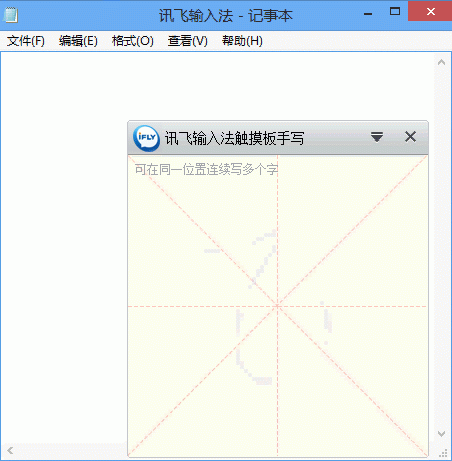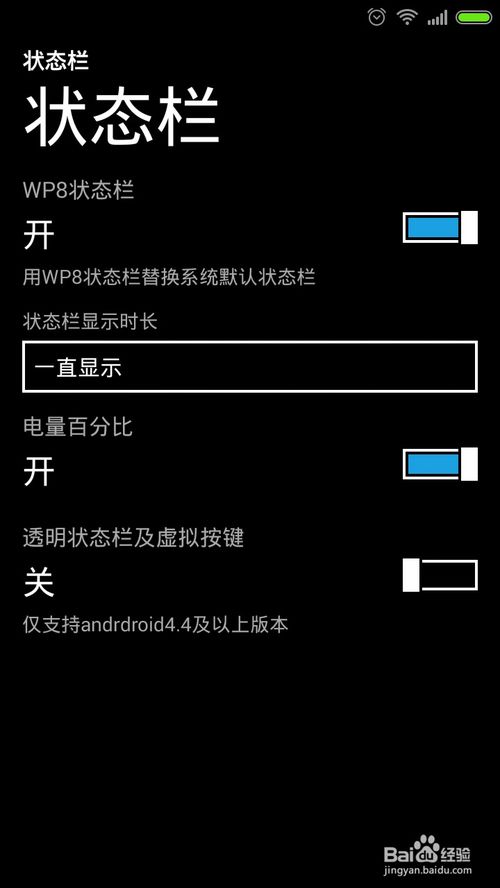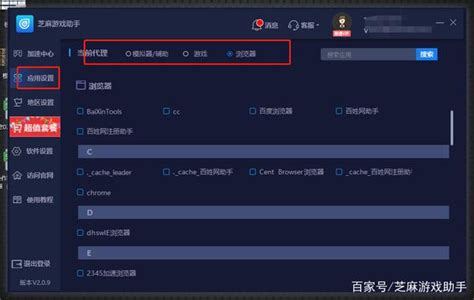如何在Chrome浏览器上实现小号多开?

在日常生活和工作中,我们有时需要在同一个平台或网站上登录多个账号进行操作,例如整理多个邮箱或管理多个社交媒体账号。为此,Chrome浏览器提供了多种方法来实现小号多开,即同时登录多个账号且彼此之间互不干扰。本文将详细介绍几种常用的Chrome浏览器小号多开的方法,帮助您轻松管理多个账号。

方法一:Chrome自带多用户模式
Chrome浏览器官方提供了多用户模式,可以在不同用户之间切换,每个用户拥有独立的配置、扩展和登录信息。

1. 点击Chrome头像
首先,在Chrome浏览器的右上角点击头像部分,选择“添加个人”。如果还没有登录账号,则会提示您登录,但在此步骤中可以选择“在不登录账号的情况下继续”。
2. 创建个人资料
在弹出的窗口中,输入任意名称作为个人资料,然后点击“完成”。这时,会弹出一个新的Chrome浏览窗口,右上角显示您输入的账号名,多开就完成了。
3. 使用多用户模式
每次需要切换账号时,只需点击右上角的头像,然后选择相应的个人资料即可。每个个人资料都会开启一个新的独立窗口,便于管理和操作。
方法二:利用Chrome扩展插件进行多开
Chrome应用商店中有许多扩展插件可以帮助您实现多开功能,其中SessionBox是一款非常实用的插件。
1. 下载并安装SessionBox
打开Chrome应用商店,搜索“SessionBox - Multi login to any website”,然后点击“添加到Chrome”进行安装。安装完成后,会自动弹出感谢安装的页面及SessionBox的介绍。
2. 查看并使用SessionBox插件
安装完成后,可以在Chrome的扩展程序中找到SessionBox插件。点击插件后,可以选择创建并登录账号,以保证数据安全同步。您还可以选择游客身份登录。
3. 使用SessionBox多开
SessionBox允许您在一个浏览器标签页中创建多个独立会话。只需点击插件按钮,即可创建一个新的独立标签页,您可以在每个标签页中登录不同的账号。在同一网站同时登录多个账号时,这些账号之间不会相互干扰。
方法三:利用电脑快捷方式进行多开
这种方法相对繁琐,但通过设置多个Chrome快捷方式的属性,可以实现多开功能。
1. 复制Chrome快捷方式
首先,找到桌面上的Chrome浏览器快捷方式,右键点击选择“复制”。
2. 粘贴并重命名快捷方式
在桌面空白处右键点击选择“粘贴”,然后将新快捷方式的名称改为“多开1”。
3. 修改快捷方式属性
右键点击“多开1”快捷方式,选择“属性”。在“快捷方式”选项卡中,找到“目标”输入框。在原有的路径后面加上` user-data-dir=D:\Chromeduokai\1`(注意`user`前面要加一个空格),这个路径是自定义的,用于存储该快捷方式的用户数据。
4. 设置多个快捷方式
重复上述步骤,创建多个快捷方式,例如“多开2”、“多开3”等,只需将路径中的尾号“1”改成“2”、“3”等即可。
5. 使用快捷方式多开
双击这些快捷图标打开Chrome,每个快捷方式都会打开一个独立的Chrome浏览器,您可以分别登录不同的账号,互不干扰。
方法四:新版本的Chrome设置多开
随着Chrome版本的更新,一些旧方法可能不再适用。对于新版本的Chrome,可以通过修改快捷方式的启动参数来实现多开。
1. 创建多个Chrome快捷图标
在桌面上创建多个Chrome快捷图标,数量根据您需要登录的小号数量决定。
2. 修改快捷图标属性
右键点击这些快捷图标,选择“属性”。在“快捷方式”选项卡中,找到“目标”输入框。
3. 添加启动参数
在原有的路径后面加上` user-data-dir=文件夹路径`,这里的文件夹路径可以自定义,但需要确保每个快捷图标的路径不同。例如,第一个快捷图标可以设置为`C:\Program Files\Google\Chrome\Application\chrome.exe user-data-dir=c:\1号`,第二个快捷图标可以设置为`C:\Program Files\Google\Chrome\Application\chrome.exe user-data-dir=c:\2号`,以此类推。
4. 使用快捷图标打开Chrome
双击这些快捷图标打开Chrome,每个快捷方式都会打开一个独立的Chrome浏览器实例,您可以分别登录不同的账号。Chrome会自动创建参数中指定的文件夹,并将用户数据存储在各自文件夹内,互不干扰。
额外推荐:Vmlogin指纹浏览器
除了上述方法外,Vmlogin指纹浏览器也是一款非常强大的工具,它支持多账号登录和管理,且每个账号之间完全隔离,避免账号关联风险。
1. Vmlogin的特点
基于Chrome内核,操作上手快。
支持cookie批量导入,实现免密登录。
可以同时登录管理多个账号,不需要不断切换用户。
提供了丰富的防关联功能,确保账号安全。
2. 使用Vmlogin
前往Vmlogin官网下载并安装软件,然后按照提示创建并配置不同的浏览器指纹环境。每个环境都可以独立登录一个账号,互不干扰。您还可以根据需要调整浏览器的各种参数,如屏幕分辨率、字体、插件等,以模拟不同的设备和用户环境。
结语
通过以上几种方法,您可以轻松实现Chrome浏览器的小号多开功能,无论是工作还是生活中需要管理多个账号的情况,都能得到很好的解决。希望这篇文章能对您有所帮助,让您在使用Chrome浏览器时更加便捷高效。
- 上一篇: QQ快速升级秘籍:让你等级飙升的实用方法
- 下一篇: 如何给宝宝起个好名字?
-
 网页游戏多账号同登秘籍:轻松实现小号多开技巧新闻资讯03-20
网页游戏多账号同登秘籍:轻松实现小号多开技巧新闻资讯03-20 -
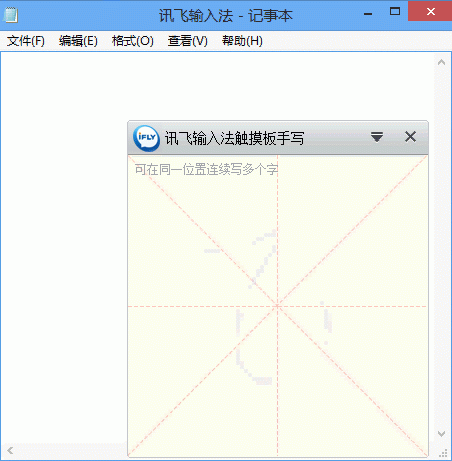 如何在电脑上实现手写输入法功能新闻资讯11-05
如何在电脑上实现手写输入法功能新闻资讯11-05 -
 如何在电视上实现视频聊天(无需安装QQ)新闻资讯01-20
如何在电视上实现视频聊天(无需安装QQ)新闻资讯01-20 -
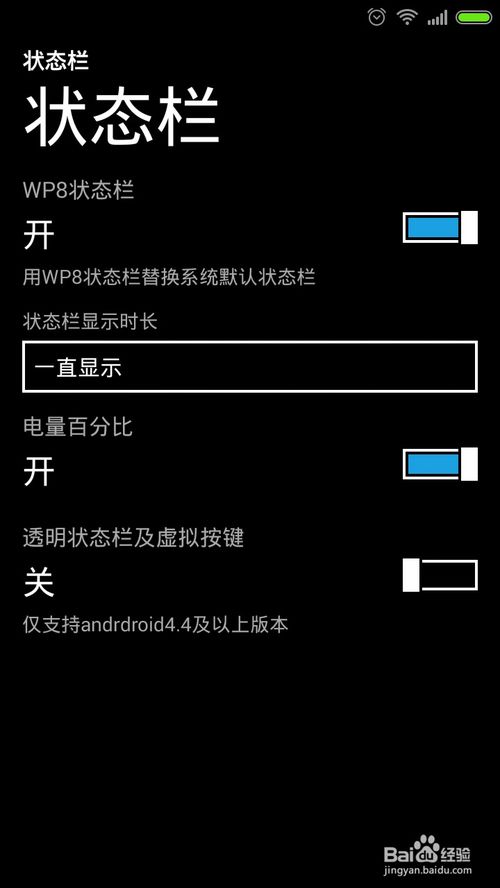 如何在WP8上实现安卓风格状态栏并切换桌面?新闻资讯11-16
如何在WP8上实现安卓风格状态栏并切换桌面?新闻资讯11-16 -
 疾风之刃多开神器:简单游脚本库助力无限畅游新闻资讯12-13
疾风之刃多开神器:简单游脚本库助力无限畅游新闻资讯12-13 -
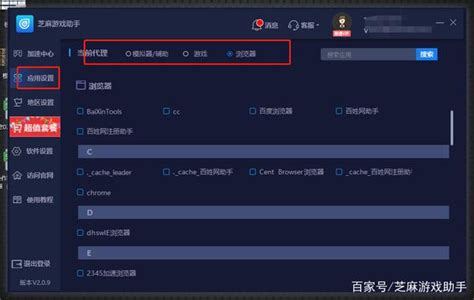 实现网页游戏一机多开的策略与方法新闻资讯05-28
实现网页游戏一机多开的策略与方法新闻资讯05-28